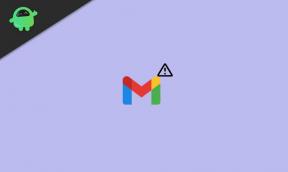Siri-suggesties gebruiken in de Mail-app op iOS en macOS
Gemengde Berichten / / August 05, 2021
Net als Google Assistant heeft Apple ook een persoonlijke assistent Siri ontwikkeld voor zijn macOS- en iOS-apparaten. Siri ontwikkeld door Apple komt nergens in de buurt van de assistent van Google, maar onlangs heeft Siri drastische updates ondergaan die Siri drastisch hebben verbeterd. Siri kan nu werken met applicaties van derden en is geïntegreerd met alle belangrijke applicaties zoals Spotify, Pandora, enz. Dat betekent dat je nu Siri de opdracht kunt geven om nummers af te spelen met behulp van de applicatie van derden, wat een behoorlijk opvallende functie is. En met de nieuwe Siri-suggestiesintegratie in de Apple mail-app kun je blunders doen.
Net als Google houdt Siri de recente apps, recente activiteiten en nog veel meer van zijn gebruikers bij, dit helpt Siri om nieuwe apps voor te stellen, te voorspellen wat je hierna gaat doen en nog veel meer. Over het algemeen zal het uw leven gemakkelijker maken, omdat u nu uw dagelijkse taken zoals e-mails, alarmen, enz. Kunt afhandelen. met behulp van spraakopdrachten op Siri met gepersonaliseerde suggesties.
Als je een MacBook of een iOS-apparaat hebt, moet je Siri inschakelen om suggesties te laten zien in Mail Apps. Dit maakt uw taak veel gemakkelijker te beheren. U moet Siri echter inschakelen om suggesties weer te geven in Mail-apps. Het is een heel eenvoudig proces en je kunt het inschakelen vanuit de Mail-app of vanuit Siri of vanuit de instellingen. Nadat u de suggestie-toestemming voor de Mail-app hebt ingeschakeld, verschijnt een waarschuwing, accepteer deze ter bevestiging.

Inhoudsopgave
-
1 Hoe Siri-suggesties te gebruiken in de Mail-app op iOS en macOS?
- 1.1 Siri-suggesties inschakelen in de Mail-app op iOS of iPad
- 1.2 Siri-suggesties inschakelen in de Mail-app op macOS
- 2 Gevolgtrekking
Hoe Siri-suggesties te gebruiken in de Mail-app op iOS en macOS?
U kunt doorgaan met het volgen van de onderstaande stappen om de suggesties van Siri in de Mail-app te gebruiken, afhankelijk van uw apparaat.
Siri-suggesties inschakelen in de Mail-app op iOS of iPad
Stap 1) Ga eerst naar het Instellingen app op uw iOS-apparaat, klik op de Mail optie in de instellingen-app.

Stap 2) Tik op de volgende pagina op de eerste optie Siri en zoeken.
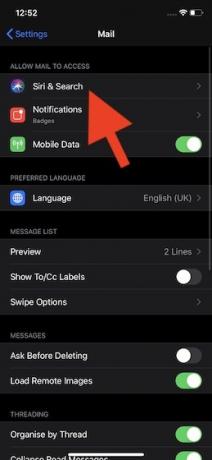
Stap 3) De laatste stap is om de Toon Siri-suggesties in de app optie, en je bent klaar. Je hebt nu suggesties in de Mail-app.
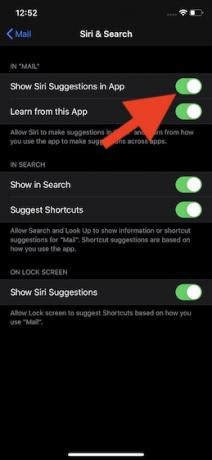
Siri-suggesties inschakelen in de Mail-app op macOS
Stap 1) Open het Systeemvoorkeur app op je MacBook vanaf het startvenster.

Stap 2) Klik op de optie, Siri.

Stap 3) Nadat je de Siri-pagina hebt geopend, ga je naar de optie Siri-suggesties en privacy rechtsonder op het scherm.

Stap 4) Selecteer op de volgende pagina Mail in het linkerdeelvenster van het venster en aan de rechterkant, vink beide vakjes aan Toon Siri-suggesties in de app om de suggesties en Leer van deze app om gepersonaliseerde suggesties te hebben. Klik vervolgens op het Gedaan knop hieronder, en je bent helemaal klaar.

Gevolgtrekking
Siri is een geweldige virtuele assistent en als je het optelt met Apple Mail, kun je je ermee afvragen. Volg dus deze gids om Siri-suggesties te gebruiken in de Mail-app op iOS- en macOS-apparaten. En in geval van problemen, kunt u hieronder een opmerking plaatsen.
Bewerkers keuze:
- Hoe nood-SOS op iPhone SE te activeren
- Mac-foutcode 43 oplossen bij het verwijderen van bestanden
- Apple Mail versus Outlook: welke e-mailapp is beter voor macOS?
- Gebruik Siri voor het afspelen van nummers in Spotify; Zoals het gebruik van Siri voor Apple Music!
- AirPods gebruiken voor het boeken van een taxi op Uber via Siri
Rahul is een student Computerwetenschappen met een enorme interesse op het gebied van technische en cryptocurrency-onderwerpen. Het grootste deel van zijn tijd brengt hij door met schrijven of luisteren naar muziek of reizen naar onbekende plaatsen. Hij gelooft dat chocolade de oplossing is voor al zijn problemen. Het leven gebeurt, en koffie helpt.